Excel如何批量提取工作簿的名称
1、右键表格工作簿,点击查看代码,打开VBA编辑器。

2、然后输入下图代码,到代码框中。
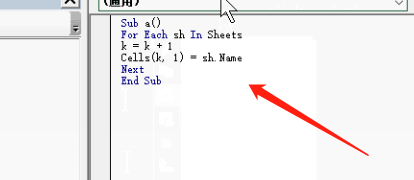
3、点击上方运行按钮,运行代码即可。

4、运行后,显示效果如下图所示。
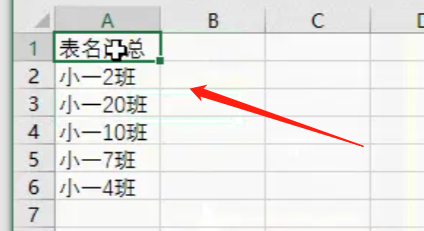
5、或者点击公式选项卡,定义名称按钮。

6、弹出的对话框输入名称和下图引用位置,点击确定。
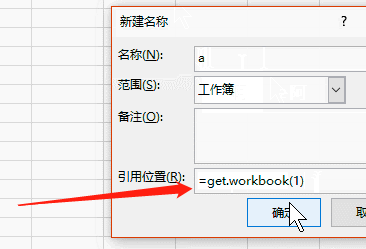
7、选中空白单元格,输入公式=TRANSPOSE(a),按下Ctrl+Shift+Enter填充。

8、得到下图数据,然后复制再右键粘贴为数值格式。
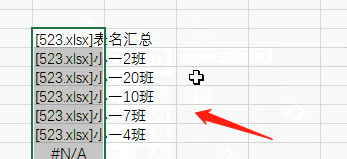
9、点击分列按钮,下一步后,按照下图用]分列,下一步后确定。

10、名称提取完毕,显示效果如下。
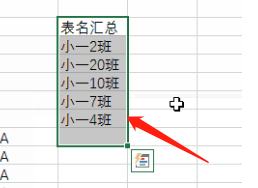
声明:本网站引用、摘录或转载内容仅供网站访问者交流或参考,不代表本站立场,如存在版权或非法内容,请联系站长删除,联系邮箱:site.kefu@qq.com。
阅读量:118
阅读量:35
阅读量:126
阅读量:102
阅读量:63